インスタを利用しているユーザー
さんのなかには、PCに移してある
画像をインスタに投稿したいと思う
人もいるのではないでしょうか?
これまではインスタにPCに移した
画像を保存する方法は知られていな
かったようです・・・。
でも、PCに映してあるお気に入りの
画像たちをインスタで共有できれば
いいと感じていた人もいたはず!
PCからインスタに写真を投稿できる
方法はないと思われていましたが、
実はPCからインスタに投稿できる
裏ワザが存在しました!
きっと知らなかったユーザーさんも
多かったと思います(=゚ω゚)ノ
ということで!早速PCからインスタ
投稿する方法について調べてみること
にしました☆
PC版のインスタで投稿するとっておきの裏技とは

インスタをPCから投稿できる
方法があったなんて驚きですよね?
一般的に使われているPCの種類は
WindowsかMacが多いのではないで
しょうか?
人によって使用しているPCは違うと
思いますので、WindowsとMacに
わけてそれぞれ解説を行っていき
たいと思います!
【PCがWindowsの場合】

PCがWindowsの人はMacと違って
少々、操作が簡単かもしれません。
またMacよりもWindowsの方が
使いやすいという理由でWindows
使用の人も多いかと思います(*^^*)
それでは早速、インスタをPCで投稿
するやり方について順を追って解説
していきますね☆
1.PCにGooglechromeをインストールし起動・インスタを開く
まずはPCからインスタを投稿する
準備段階として、Windowsから
「Googlechrome」をインストール
しましょう。
まずインターネットを繋いでから
「Googlechrome」と検索してみて
ください。
ダウンロード画面が出てきたら
「ダウンロード」を押します!
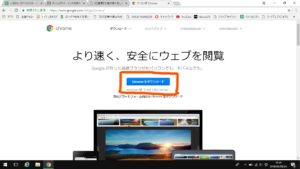
無事にGooglechromeのダウン
ロードが完了したらインスタを
起動させてください。
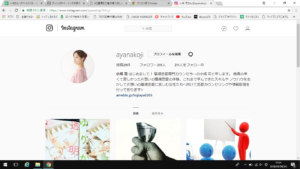
2.メニューを開き『その他のツール』の『デベロッパーツール』をクリック
インスタの画面を開いたら検索バー
右隣に「・・・」を縦にした形の
メニューボタンがあるはずです。
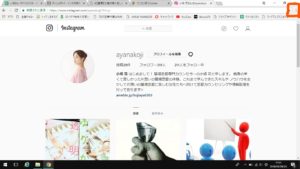
メニューを開いて「その他ツール」
ボタンをクリックします。
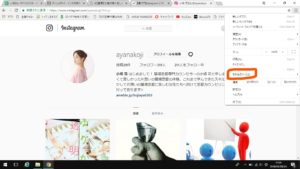
項目の「デベロッパツール」を選択
してください。
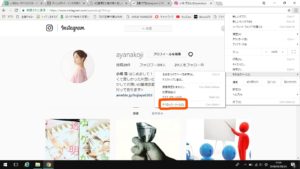
3.表示されたタブからスマホアイコンをクリックしてインスタにログイン
表示されたタブの「スマホマーク」
ボタンをクリック!
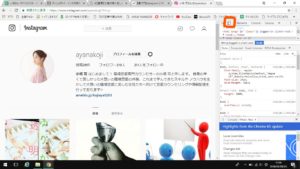
すると、インスタにインスタに
ログインされた状態になります。
4.そのままスマホと同じ方法で投稿できる!
「F5」ボタンまたは、読み込み
ボタンを押すとインスタ画面の
下に「+」マークが表示されます。

ちなみに、読み込みボタンは検索
バーの左隣になる矢印が丸まった
形のマークです。
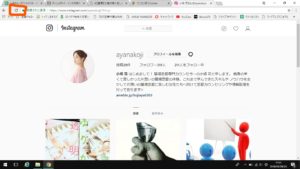
「+」マークがきちと表示されれば
投稿が可能になります♪
【PCがMacの場合】

さて、お次はMacのPCからインスタ
投稿する方法を解説していきますね!
Macを使用しているユーザーの方は
画面を見ながら一緒に操作していき
ましょうね(*^^*)
1.safariを起動しメニューから『環境設定』⇒『詳細』をクリック
Macの画面からsafariを起動して
メニューから「環境設定」をクリック。
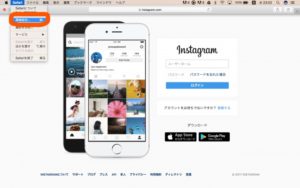
出典:http://appllio.com/instagram-how-to-use-pc-browser-post
PCで次の画面に移ったら「詳細」
ボタンをクリックします♪
2.最下部の『開発メニューを表示』にチェックを入れる
画面の一番下に表示されている
「開発メニューを表示」という
箇所があるはずなので、そこを
クリックしましょう。

出典:http://appllio.com/instagram-how-to-use-pc-browser-post
すると、メニューバーに「開発」
ボタンが表示されるようになります。
3.『開発』から『ユーザーエージェント』を選択
「開発」ボタンの位置がどこなのか
分かりましたか?

出典:http://appllio.com/instagram-how-to-use-pc-browser-post
次に「ユーザーエージェント」を
選択してください。
4.『safari-iOS10 iPhone』を選択してインスタにログイン
「safari-iOS 10 iPhone」を選択で
画面がPCからモバイル画面に切り
替わります。
そこからログイン情報を入力して
インスタにログインしてください。
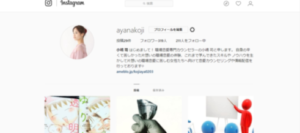
5.そのままスマホと同じ方法で投稿できる!
Macではモバイル画面に切り替わ
ればそのままスマホと同じように
投稿することができます。
Macでモバイルのインスタ画面を
表示することはできましたか?
PC版のインスタでは投稿時に『写真の編集』『タグ付け』はできない

スマホのインスタのアプリでは
「写真の編集」や「タグ付け」
操作を行うことはできますが・・・
残念ながら、PCのインスタでは
これらの操作を行うことはできない
ようです(*´Д`)
まとめ
いかがでしたか?
これらの操作を行えばPCからでも
インスタの投稿をすることができ
ますね(*^^*)
最後に簡単ですが、Windowsと
Macからの投稿操作について
記載しておきましょう。
1.PCにGooglechromeをインストールし起動・インスタを開く
2.メニューを開き『その他のツール』の『デベロッパーツール』をクリック
3.表示されたタブからスマホアイコンをクリックしてインスタにログイン
4.そのままスマホと同じ方法で投稿できる!
1.safariを起動しメニューから『環境設定』⇒『詳細』をクリック
2.最下部の『開発メニューを表示』にチェックを入れる
3.『開発』から『ユーザーエージェント』を選択
4.『safari-iOS10 iPhone』を選択してインスタにログイン
5.そのままスマホと同じ方法で投稿できる!
また、PCでインスタライブも配信
できるって知っていましか?
画面いっぱいでインスタライブを
配信したい人は操作方法を調べて
みてください。
⇒インスタライブをpcで配信・視聴する方法は?スマホ版との違いも!
PCからでもインスタを楽しめる
幅が広がると思います(‘◇’)ゞ

